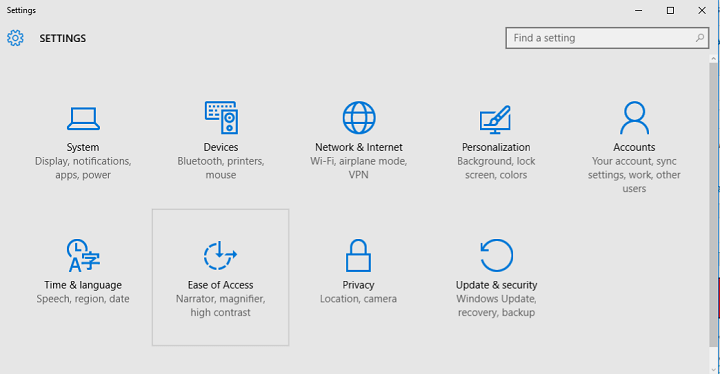
Perangkat lunak ini akan memperbaiki kesalahan umum komputer, melindungi Anda dari kehilangan file, malware, kegagalan perangkat keras, dan mengoptimalkan PC Anda untuk kinerja maksimal. Perbaiki masalah PC dan hapus virus sekarang dalam 3 langkah mudah:
- Unduh Alat Perbaikan PC Restoro yang dilengkapi dengan Teknologi yang Dipatenkan (tersedia paten sini).
- Klik Mulai Pindai untuk menemukan masalah Windows yang dapat menyebabkan masalah PC.
- Klik Perbaiki Semua untuk memperbaiki masalah yang memengaruhi keamanan dan kinerja komputer Anda
- Restoro telah diunduh oleh 0 pembaca bulan ini.
Memiliki akun Microsoft dan menyinkronkan pengaturan Anda dan konten dengan itu lebih penting di Windows 10 daripada sebelumnya. Tetapi, bagaimana jika Anda tidak dapat menyinkronkan pengaturan Anda di Windows 10? Jangan khawatir, karena kami punya solusi untuk itu.
Bagaimana saya bisa mengatasi masalah sinkronisasi pengaturan di Windows 10?
- Ubah Pengaturan Umpan Balik dan Diagnostik
- Masuk Dengan Akun Microsoft yang Berbeda
- Gunakan Pemecah Masalah Akun Microsoft
- Jalankan pemindaian SFC
- Jalankan pemindaian DISM
- Perbarui Windows 10
- Nonaktifkan antivirus
Solusi 1 – Ubah Umpan Balik dan Pengaturan Diagnostik
Penyebab utama masalah sinkronisasi bagi kebanyakan orang adalah pengaturan Umpan Balik dan diagnostik yang salah. Setelah Anda mengubah pengaturan Umpan Balik dan Diagnostik, Anda seharusnya dapat menyinkronkan pengaturan Anda secara normal lagi.
Untuk mengubah pengaturan ini, lakukan hal berikut:
- Buka Pengaturan
- Buka Privasi, Umpan Balik & diagnostik
- Diagnostik dan pengaturan data penggunaan Anda mungkin disetel ke Dasar. Ubah saja ke Enhanced atau lebih tinggi
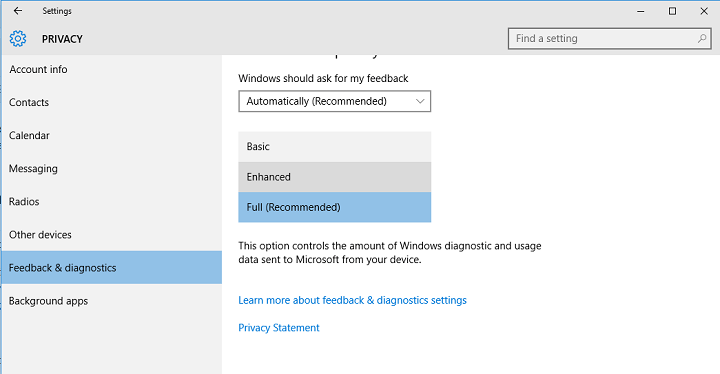
Mengubah pengaturan Umpan Balik dan Diagnostik akan menyelesaikan masalah sinkronisasi. Tetapi jika Anda masih tidak dapat menyinkronkan pengaturan Anda, bahkan setelah mengubah pengaturan Umpan Balik dan diagnostik, mungkin ada sesuatu yang tidak beres dengan Akun Microsoft Anda.
Jika Anda mengalami masalah saat membuka aplikasi Pengaturan, lihat artikel ini untuk menyelesaikan masalah.
Solusi 2 – Masuk Dengan Akun Microsoft yang Berbeda
Karena sinkronisasi dan akun Microsoft terhubung erat, jika Anda tidak dapat menyinkronkan pengaturan, mungkin Anda akun Microsoft rusak.
Untuk memeriksanya, Anda harus masuk dengan akun Microsoft lain, dan melihat apakah masalahnya masih ada. Jika Anda tidak memiliki akun Microsoft, pergilah ke halaman ini, untuk membuatnya.
Setelah Anda membuat akun Microsoft lain, ikuti petunjuk ini untuk masuk ke akun tersebut di komputer Windows 10 Anda:
- Buka Pengaturan, Akun
- Pergi ke Tambahkan Akun Microsoft
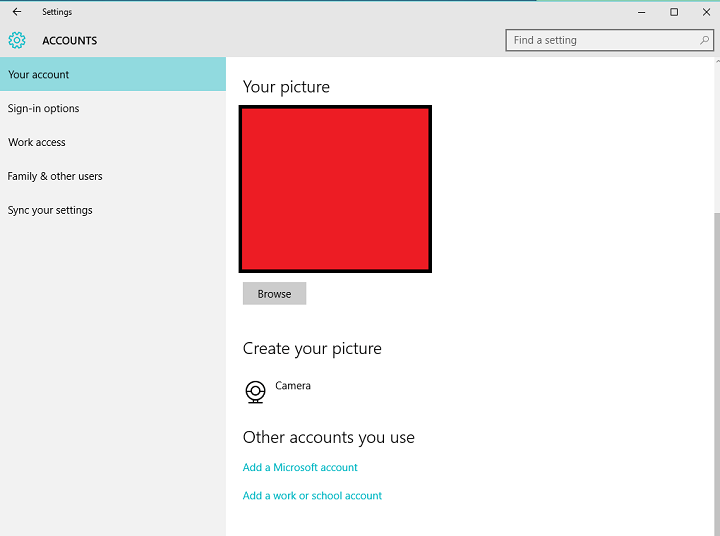
- Masukkan info login akun baru Anda dan ikuti instruksi lebih lanjut
- Setelah Anda masuk ke akun Microsoft baru, periksa apakah Anda dapat menyinkronkan pengaturan Anda sekarang. Jika ya, masalahnya pasti ada di akun Anda sebelumnya.
Anda tidak dapat masuk dengan Akun Microsoft Anda di Windows 10? Ikuti langkah-langkah mudah ini untuk memperbaiki masalah.
Solusi 3 – Gunakan Pemecah Masalah Akun Microsoft
Untuk memperbaiki masalah pengaturan ini, Anda juga dapat mengunduh dan menginstal Pemecah Masalah Akun Microsoft. Ingatlah bahwa Anda harus masuk ke akun yang bermasalah agar solusi ini berfungsi.
Jika Pemecah Masalah berhenti sebelum menyelesaikan proses, perbaiki dengan bantuan panduan lengkap ini.
Solusi 4 – Jalankan pemindaian SFC
Kunci Registry yang rusak atau hilang dapat mencegah Anda menyinkronkan pengaturan Anda di Windows 10. Cara tercepat dan teraman untuk memeriksa kerusakan file sistem adalah menggunakan Microsoft Microsoft Pemeriksa Berkas Sistem.
Utilitas secara otomatis memverifikasi integritas semua file sistem dan memperbaiki yang bermasalah. Berikut cara menjalankan pemindaian SFC:
1. Pergi ke Mulai > ketik cmd > klik kanan Prompt Perintah > pilih Jalankan sebagai Administrator

2. Sekarang ketik sfc /scannow perintah
Jalankan Pemindaian Sistem untuk menemukan potensi kesalahan

Unduh Restoro
Alat Perbaikan PC

Klik Mulai Pindai untuk menemukan masalah Windows.

Klik Perbaiki Semua untuk memperbaiki masalah dengan Teknologi yang Dipatenkan.
Jalankan Pemindaian PC dengan Alat Perbaikan Restoro untuk menemukan kesalahan yang menyebabkan masalah keamanan dan perlambatan. Setelah pemindaian selesai, proses perbaikan akan mengganti file yang rusak dengan file dan komponen Windows yang baru.

3. Tunggu hingga proses pemindaian selesai dan kemudian restart komputer Anda. Semua file yang rusak akan diganti saat reboot.
Jika Anda kesulitan mengakses Command Prompt sebagai admin, lebih baik Anda lihat lebih dekat panduan ini.
perintah scannow telah berhenti sebelum proses selesai? Jangan khawatir, kami punya solusi mudah untuk Anda.
Solusi 5 – Jalankan pemindaian DISM
Jika masalah berlanjut, coba jalankan pemindaian DISM. Cukup mulai Prompt Perintah sebagai administrator dan masukkan perintah berikut: DISM /Online /Cleanup-Image /RestoreHealth.
Perlu disebutkan bahwa pemindaian terkadang membutuhkan waktu hingga 30 menit atau lebih untuk diselesaikan. Tunggu dengan sabar sampai seluruh proses selesai dan jangan tekan sembarang tombol.
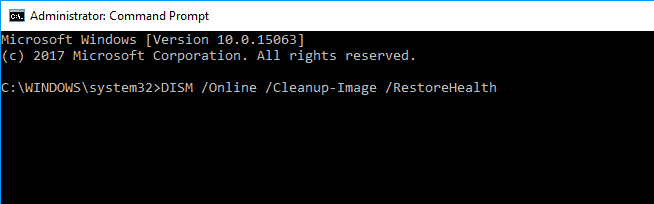
Tampaknya semuanya hilang ketika DISM gagal di Windows? Lihat panduan cepat ini dan singkirkan kekhawatiran.
Solusi 6 – Perbarui Windows 10
Jika ini adalah masalah di pihak Microsoft, pastikan Anda menjalankan pembaruan Windows 10 terbaru di komputer Anda. Raksasa teknologi ini secara teratur meluncurkan pembaruan untuk mengoptimalkan OS dan memperbaiki berbagai masalah yang dilaporkan oleh pengguna.
Mungkin tambalan terbaru berfokus tepat pada memperbaiki masalah pengaturan. Jadi, buka Pengaturan> Perbarui & Keamanan> klik tombol "Periksa pembaruan".

Mengalami kesulitan memperbarui Windows Anda? Lihat panduan ini yang akan membantu Anda menyelesaikannya dalam waktu singkat.
Solusi 7 – Nonaktifkan antivirus
Beberapa pengguna melaporkan bahwa menonaktifkan perangkat lunak antivirus memperbaiki masalah. Dengan kata lain, matikan sementara antivirus Anda, tunggu hingga semua pengaturan tersinkronisasi, lalu hidupkan kembali antivirus.
Mungkin solusi cepat ini dapat membantu Anda, jadi cobalah.
Itu saja, saya harap solusi ini membantu Anda menyelesaikan masalah sinkronisasi di Windows 10. Jika Anda memiliki komentar, pertanyaan, atau saran, cukup hubungi bagian komentar di bawah.
CERITA TERKAIT UNTUK DIPERHATIKAN:
- Perbaiki: Windows Firewall tidak dapat mengubah beberapa pengaturan Anda
- Perbaiki: Pembaruan dan Pengaturan tidak Terbuka di Windows 10
- “Pengaturan akun Outlook Anda kedaluwarsa” [Perbaiki]
 Masih mengalami masalah?Perbaiki dengan alat ini:
Masih mengalami masalah?Perbaiki dengan alat ini:
- Unduh Alat Perbaikan PC ini dinilai Hebat di TrustPilot.com (unduh dimulai di halaman ini).
- Klik Mulai Pindai untuk menemukan masalah Windows yang dapat menyebabkan masalah PC.
- Klik Perbaiki Semua untuk memperbaiki masalah dengan Teknologi yang Dipatenkan (Diskon Eksklusif untuk pembaca kami).
Restoro telah diunduh oleh 0 pembaca bulan ini.


